- 目次
- ゴミ箱から削除した写真を元に戻す方法
- スマホから完全に削除した写真を復元する方法
- Part 1.ゴミ箱から削除した写真を元に戻す方法
削除した写真やビデオがゴミ箱に保存されています。30日間(または 60 日間)後で自動的に完全に削除されます。
もし、アンドロイドから削除した写真を復元したい場合は、ゴミ箱に確認してみましょう。
①Androidで写真アプリを開きます。
②画面下部の [ライブラリ] 、次にゴミ箱アイコンの順にタップします。
③復元する写真や動画を選択して、画面下部の [復元] をタップすると、写真が復元されます。
写真がゴミ箱にない場合は、完全に削除されている可能性があります。対策としてはバックアップなしでも、アンドロイドから完全に削除した写真を復元できるソフト「DroidKit」です。Androidから削除された連絡先やメッセージ、写真や動画、LINEなどのアプリおよびアプリデータを復元できます。
- Part 2.スマホから完全に削除した写真を復元する方法
DroidKit無料体験:https://bit.ly/3XDnsVQ
ご周知の通り、事前にバックアップを取っておくと、削除した写真やビデオは簡単に復元できますが、定期的にバックアップを行っていない人は少ないでしょう。
そんなときに頼れるのが、スマホデータ復元ソフト 「DroidKit」 です。
今回は「DroidKit」 を使用して、アンドロイドから削除してしまった写真を復元してみましょう。
①「DroidKit」 を起動すると、Android端末をケーブルでパソコンに接続します。
②Androidデータの復元から「データをクイック復元」を選択します。
*「データをクイック復元」モード:root化なしでAndroidデータを復元する
*「データをディープ復元」モード:Android端末をディープスキャンして、データを最大限に復元する
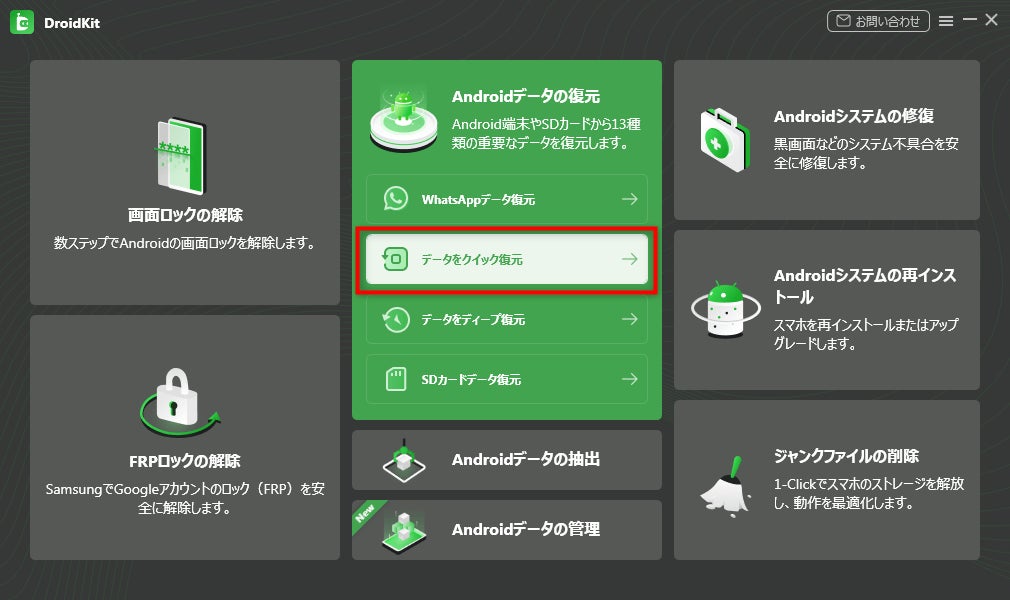
③時間や手間を節約するために、写真のみを選択できます。
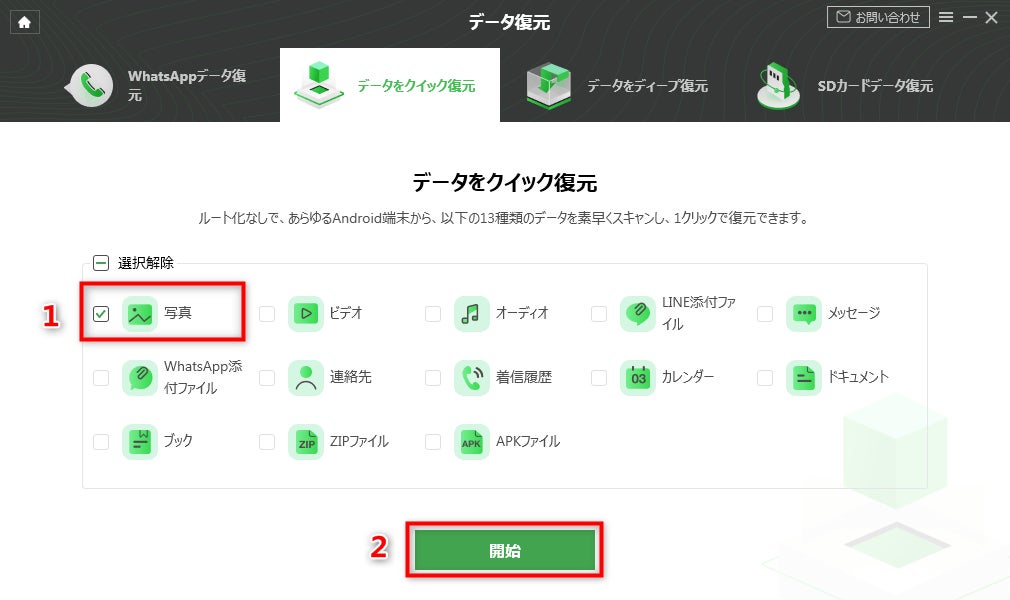
④「開始」ボタンをクリックすると、DroidKitは自動的にスマホをスキャンします。しばらくすると、Androidに保存されている写真や、削除してしまった画像が表示されます。
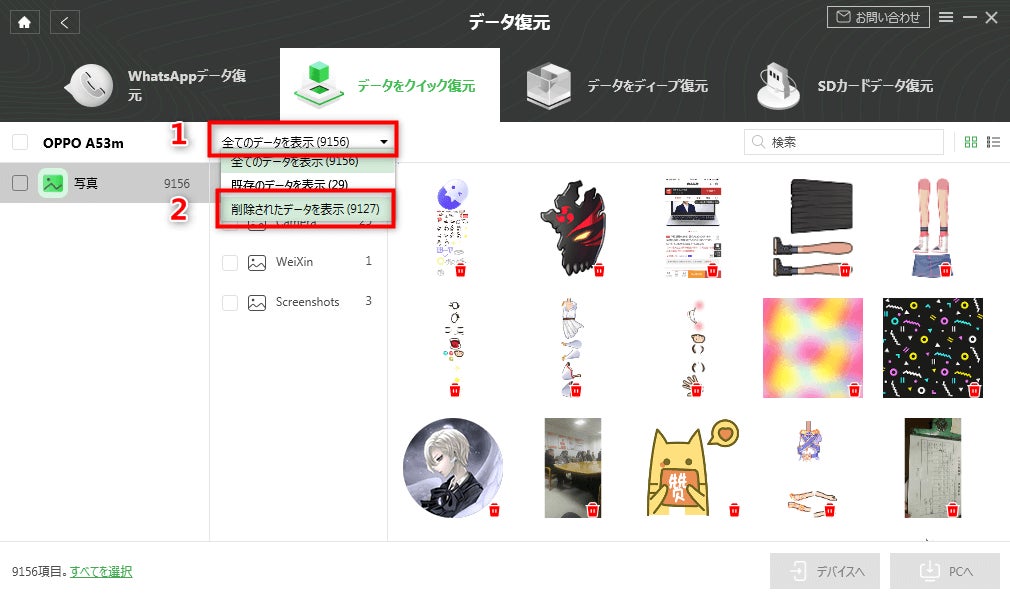
復元したい写真を選択し、「デバイスへ」または「PCへ」をクリックします。それで、アンドロイドから削除した写真が復元されました。
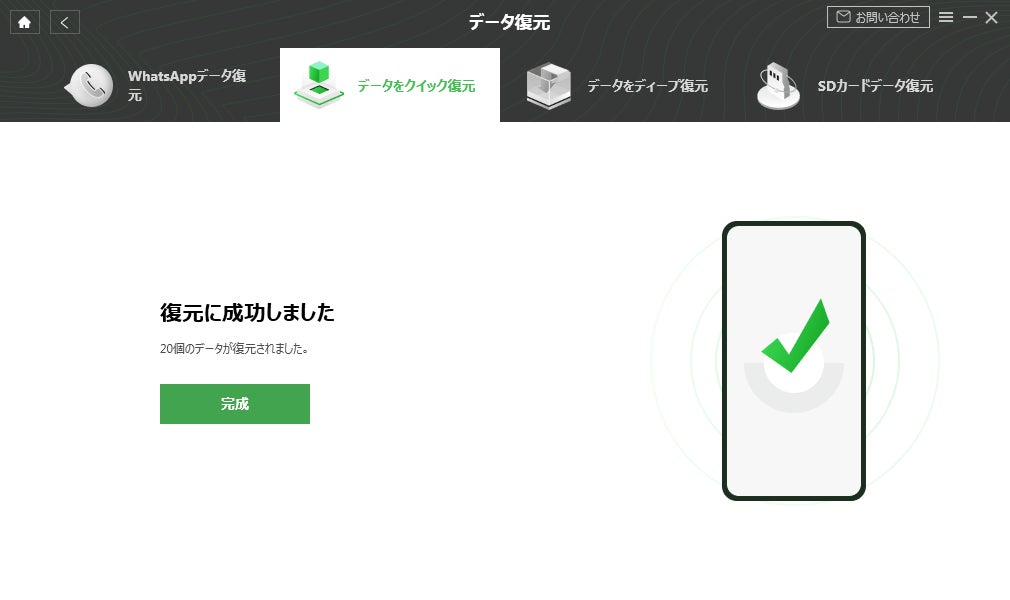
DroidKit公式サイト:https://bit.ly/3XDnsVQ
DroidKitは完全なAndroidソリューションとして、データ復元だけでなく、スマホのファイルをバックアップしたり、FRPロックをバイパス(削除)したり、SDカードのデータを復旧したり、さらにAndroidシステムを修正したりすることもできます。
- Part 3.DroidKitに関する情報
👍Androidデバイスマネージャーでロックを解除する方法
https://www.imobie.jp/android-recovery/android-device-manager-unlock.htm
👍壊れたスマホからデータを取り出す方法
https://www.imobie.jp/support/retrieve-data-from-a-broken-smartphone.htm
👍SDカードから画像や動画を復元する方法
https://www.imobie.jp/android-recovery/how-to-restore-photo-from-sd-card.htm
👍AndroidからLINEトーク履歴及び添付ファイルを復元する方法
https://www.imobie.jp/support/recover-line-data-from-android.htm
👍AndroidスマホからデータをPCにバックアップする
https://www.imobie.jp/support/backup-android-to-pc.htm
- 【iMobie(アイ・モビー)社について】
設立からiPhoneやiPad、iPodといったiOSデバイス関連ソフトウェアの開発と販売を行っており、主な製品としてiOSデータ管理ソフトAnyTrans、紛失されたiOSデータを復元する「PhoneRescue」、iPhone内の不要ファイルを削除する「PhoneClean」、Macをクリーンアップ・メンテナンスする「MacClean」、iPhoneのロック解除に役立つ「AnyUnlock」、iPhoneのシステム修復ツール「AnyFix」、Android画面ロック解除ソフト「DroidKit」などがあります。


